Sia che tu stia cercando la stampa wireless o desideri condividere la tua stampante Brother su una rete, devi prima connetterla al Wi-Fi. Tuttavia, il processo di connessione varia a seconda del modello della tua stampante e potrebbe essere un compito arduo trovare i passaggi esatti.
Qui, ho cercato di semplificare il processo di connessione Wi-Fi, per un’ampia gamma di modelli di stampanti Brother.
Nota: prima di connettere la stampante al Wi-Fi, devi prima assicurarti che la tua stampante sia compatibile con il Wi-Fi. In generale, la tua stampante Brother avrà una lettera W nel nome del modello (ad esempio, Brother HL-1210W) se supporta il Wi-Fi. Tuttavia, tieni presente che ci sono alcune eccezioni.
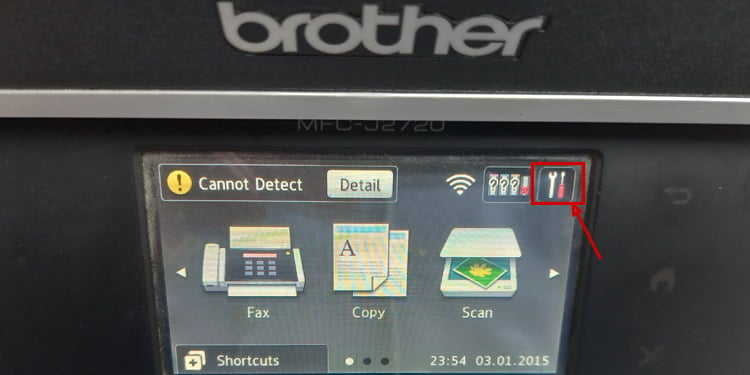
Su stampanti con pannello a sfioramento
Se la stampante dispone di un pannello a sfioramento, è possibile utilizzare facilmente l’interfaccia utente grafica per Impostazioni Fi e connettilo a una rete Wi-Fi. Qui vedremo come connettere la stampante Brother MFC-J2720 al Wi-Fi.
Tocca l’icona dell’ingranaggio (Impostazioni) sul pannello a sfioramento della tua stampante. 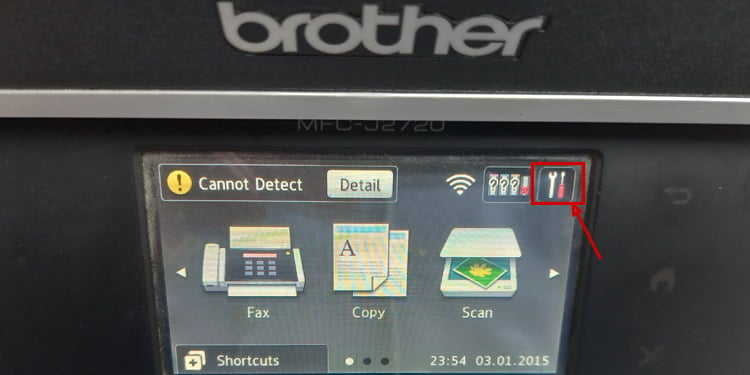 Seleziona il pulsante Wi-Fi.
Seleziona il pulsante Wi-Fi.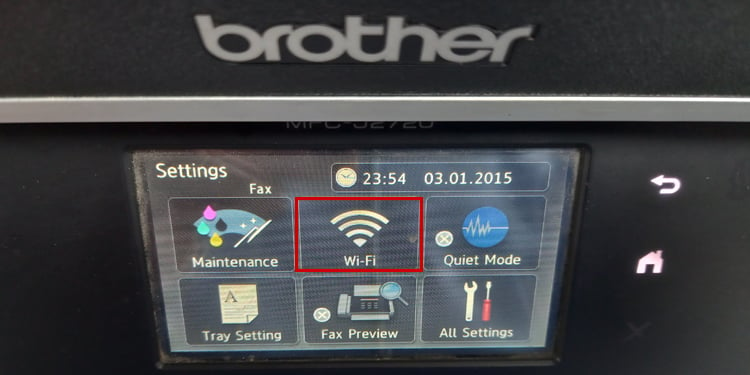
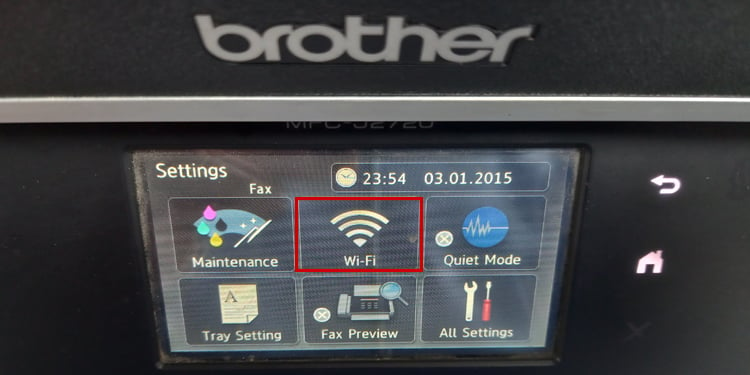 Tocca l’opzione Impostazione guidata.
Tocca l’opzione Impostazione guidata.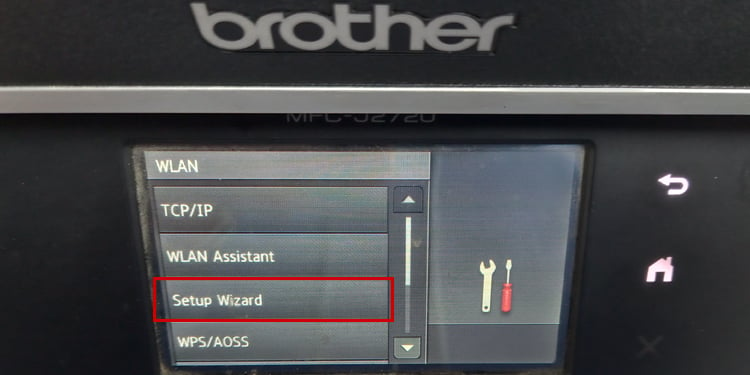
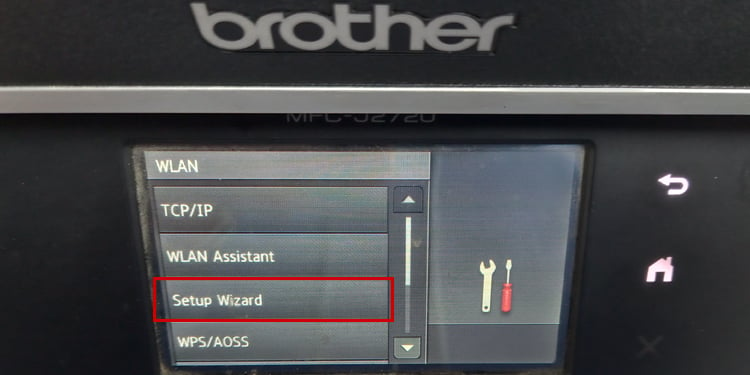 Seleziona la rete Wi-Fi.
Seleziona la rete Wi-Fi.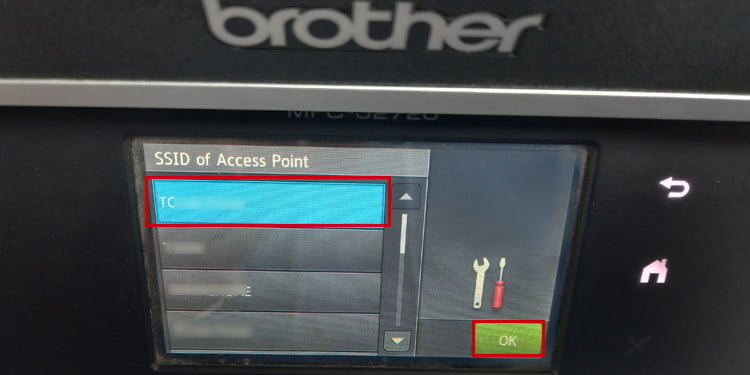
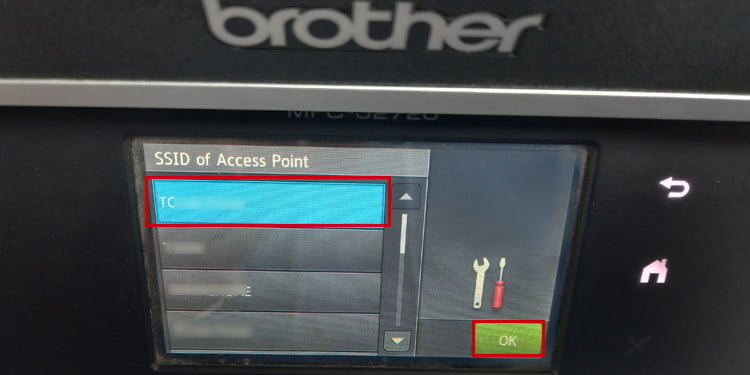 Fai clic su OK. Digita la password della rete Wi-Fi e tocca il pulsante OK.
Fai clic su OK. Digita la password della rete Wi-Fi e tocca il pulsante OK.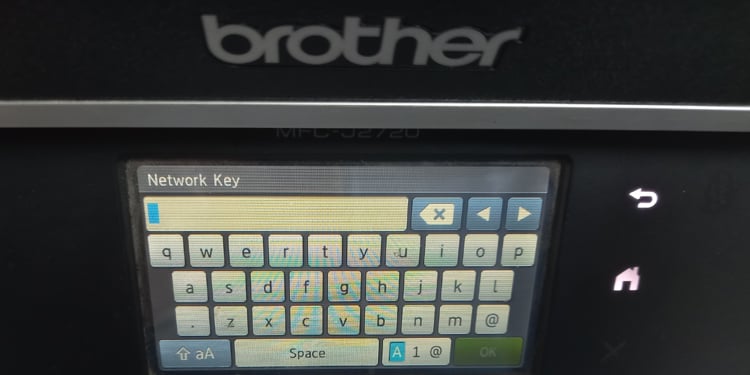
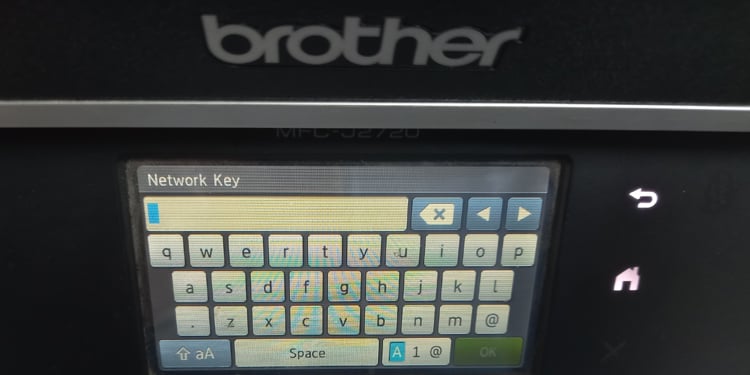
Allo stesso modo, puoi anche utilizzare un PIN WPS per connettere tali stampanti al Wi-Fi.
Apri Impostazioni di la tua stampante Brother.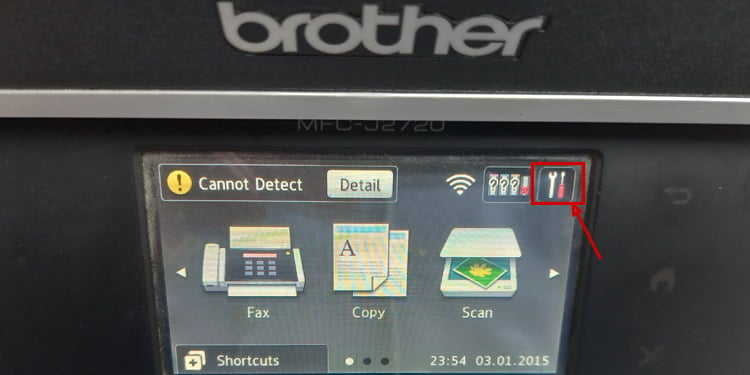
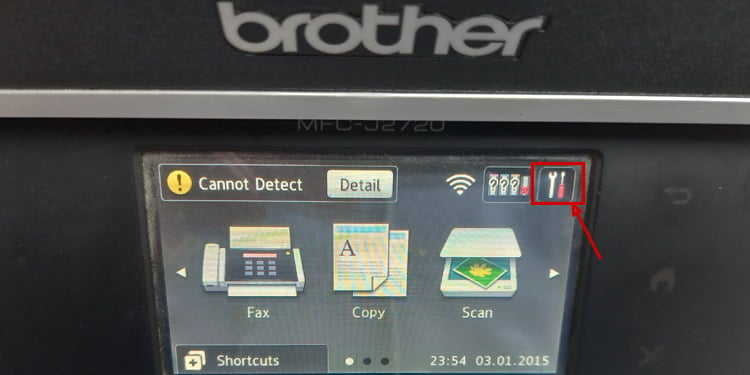 Tocca Wi-Fi.
Tocca Wi-Fi.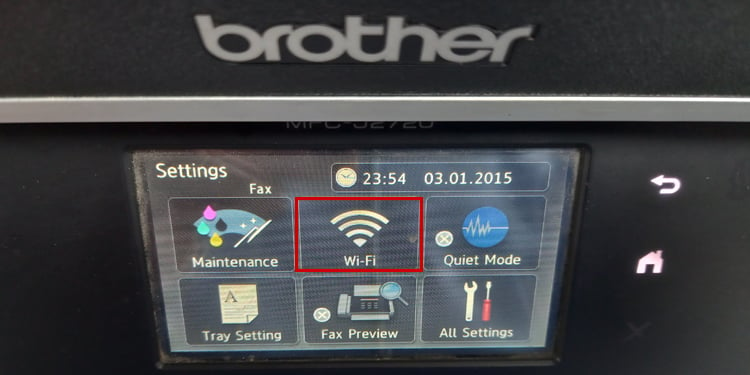 Scegli l’opzione WPS con codice PIN.
Scegli l’opzione WPS con codice PIN.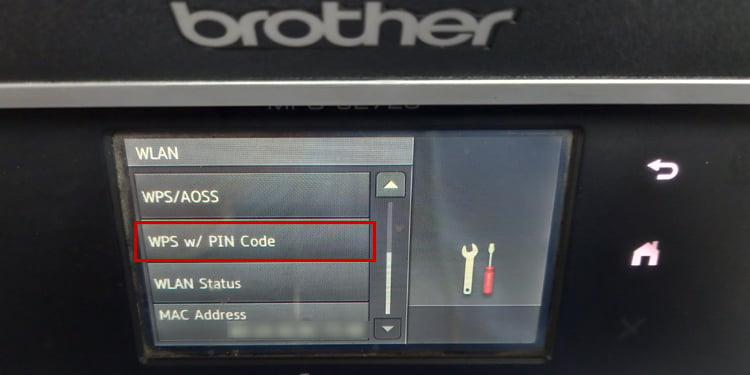
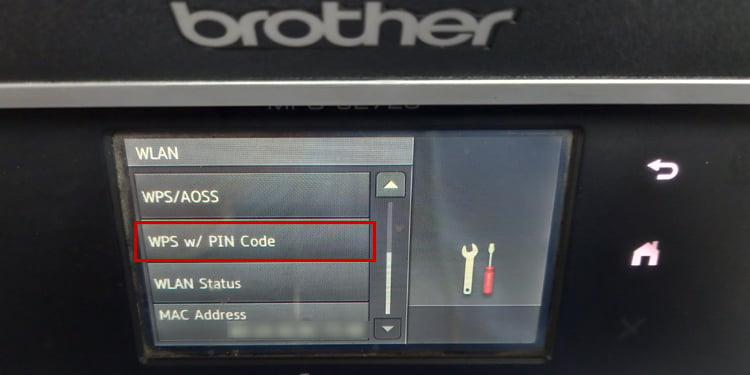 Verrà visualizzato un PIN WPS sul pannello del display della stampante.
Verrà visualizzato un PIN WPS sul pannello del display della stampante.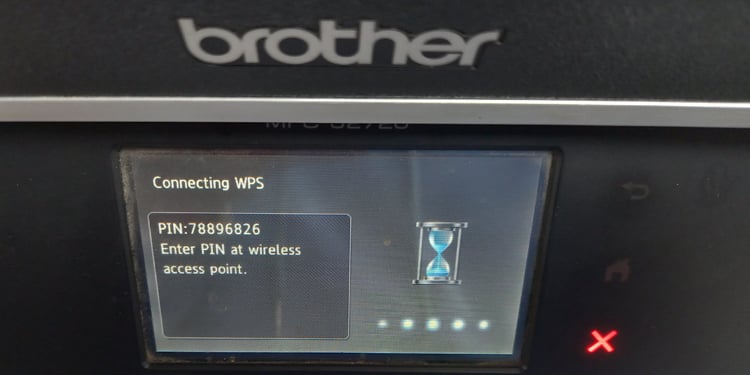
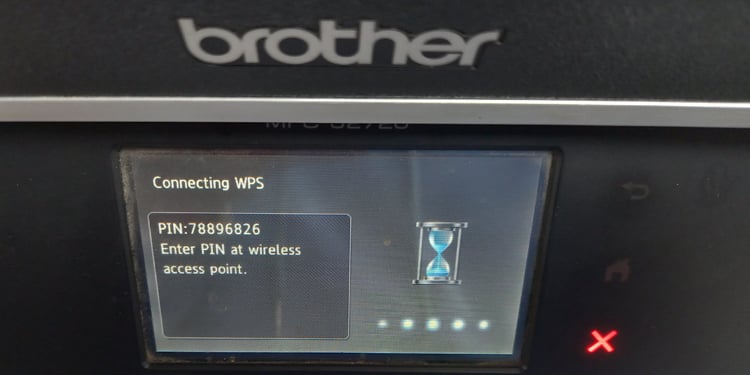 Immettere il PIN nella pagina di configurazione wireless del router per connettere la stampante al Wi-Fi. I passaggi per aggiungere la stampante utilizzando il PIN WPS variano a seconda del produttore del router. Puoi fare una rapida ricerca su Google per l’intero processo.
Immettere il PIN nella pagina di configurazione wireless del router per connettere la stampante al Wi-Fi. I passaggi per aggiungere la stampante utilizzando il PIN WPS variano a seconda del produttore del router. Puoi fare una rapida ricerca su Google per l’intero processo.
Su stampanti con pulsante Wi-Fi
Se la tua stampante ha un pulsante Wi-Fi fisico con un piccolo schermo LCD, come nella stampante Brother DCP-L2520DW, segui questi passaggi per connetterla al Wi-Fi.
Tocca il pulsante Menu sul pannello dei pulsanti della stampante. Mostrerà Impostazioni generali sullo schermo.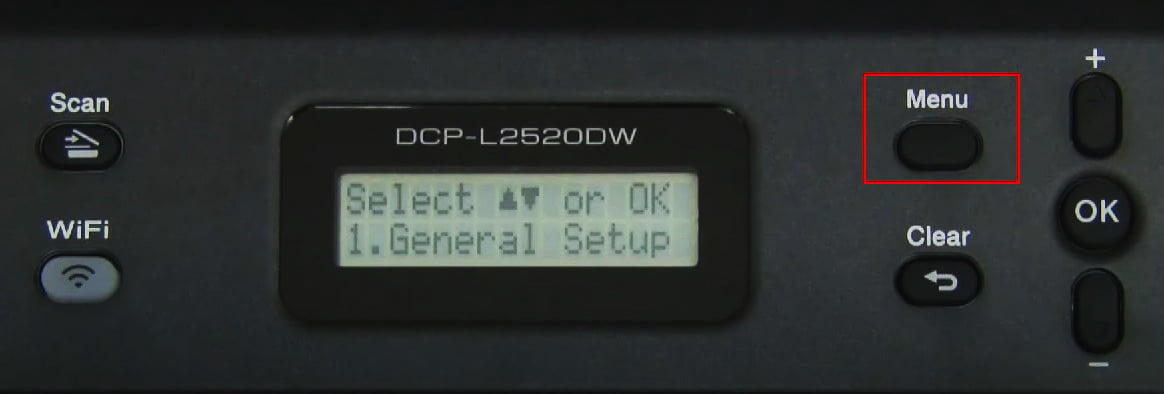
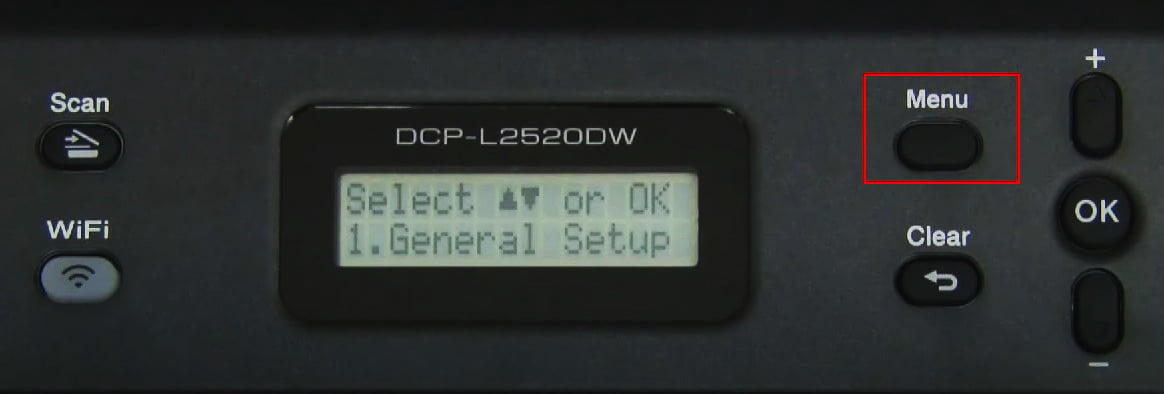 Utilizza il pulsante Giù per andare all’opzione Rete .
Utilizza il pulsante Giù per andare all’opzione Rete .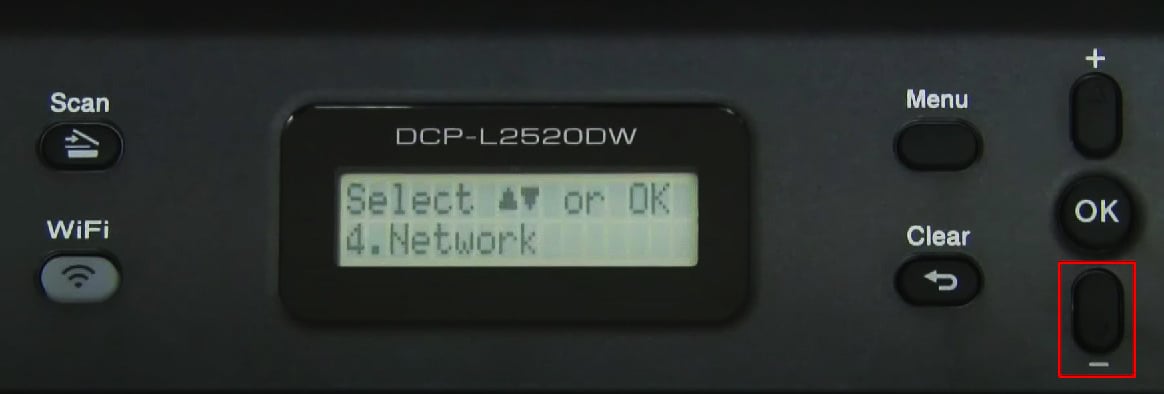
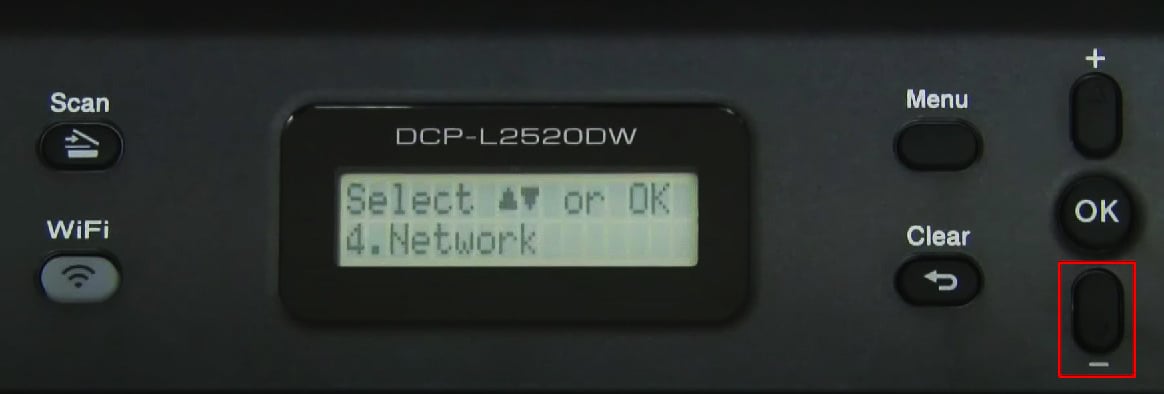 Premi OK.
Premi OK.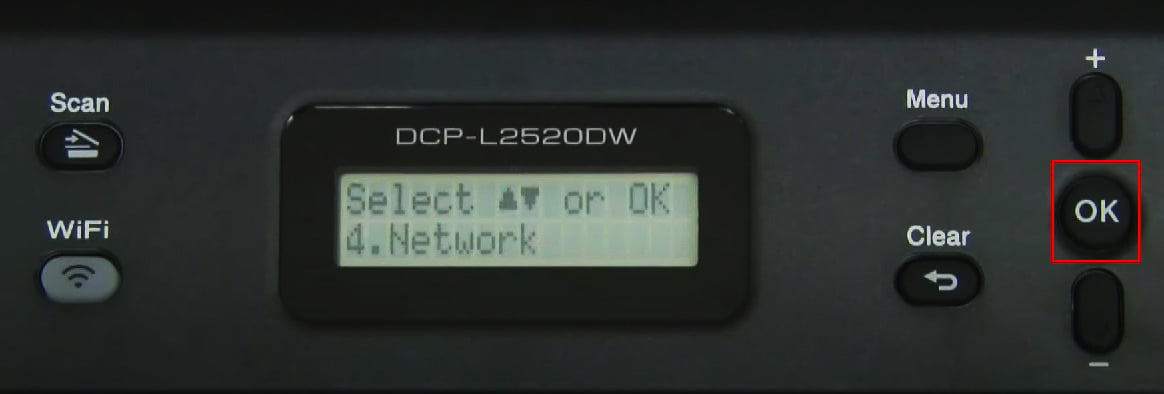
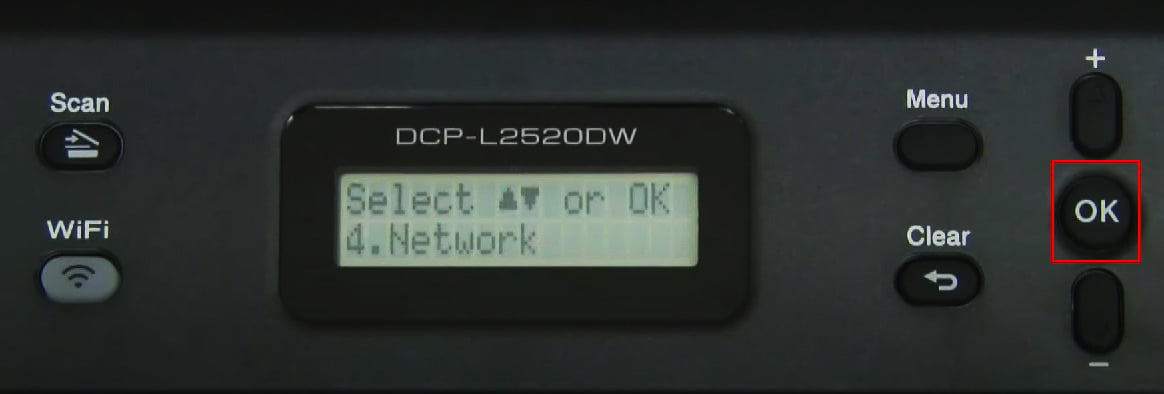 Utilizza nuovamente il pulsante Giù per g o su Installazione guidata e premi OK.
Utilizza nuovamente il pulsante Giù per g o su Installazione guidata e premi OK.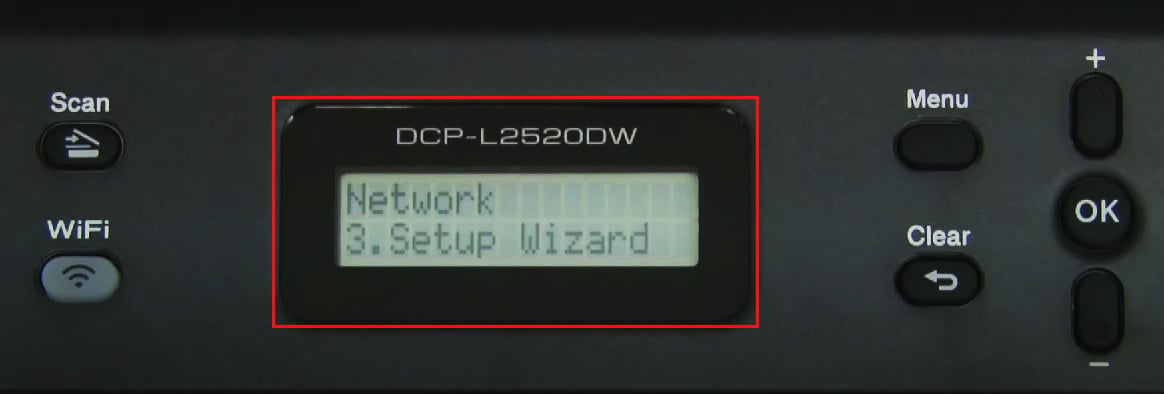
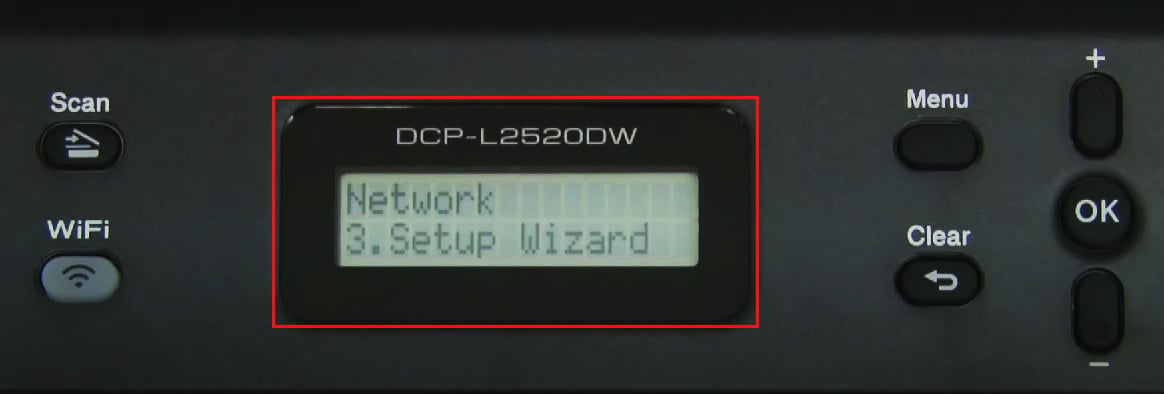 Premi il pulsante freccia SU per abilitare la funzione WLAN.
Premi il pulsante freccia SU per abilitare la funzione WLAN.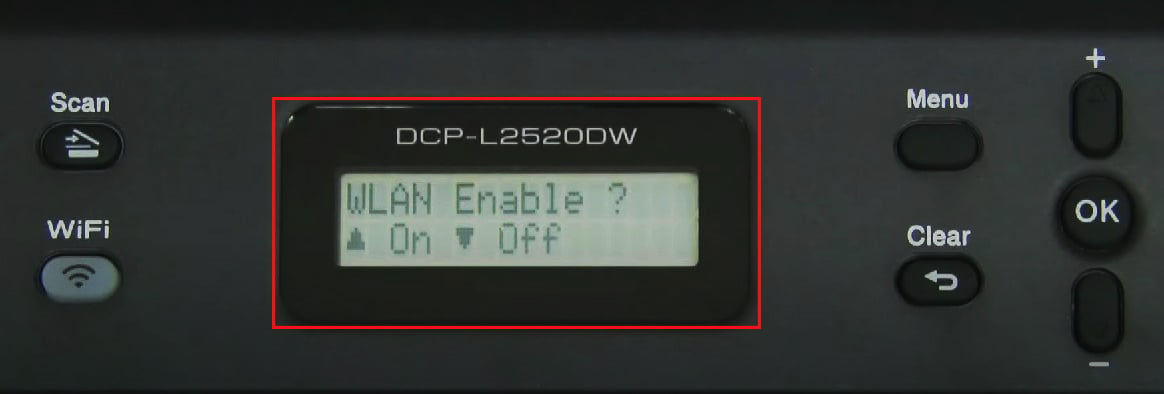
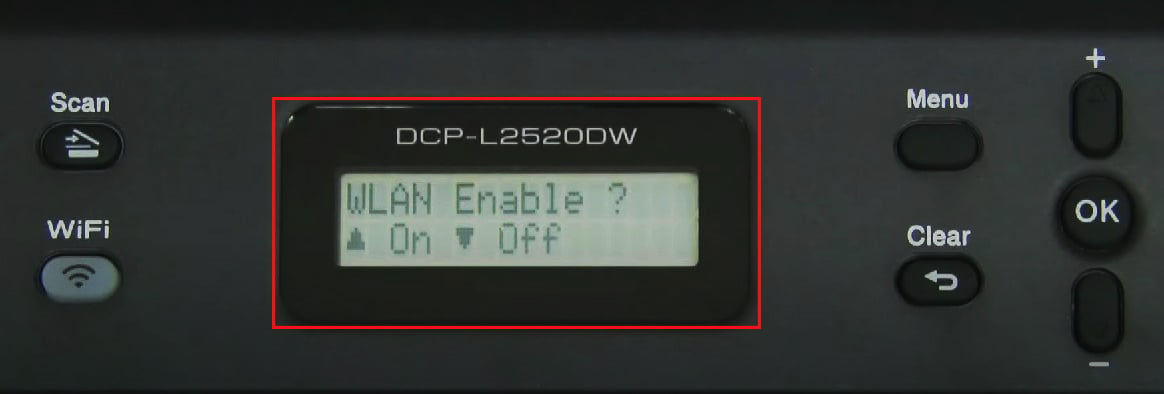 Inizierà a cercare le reti Wi-Fi disponibili.
Inizierà a cercare le reti Wi-Fi disponibili.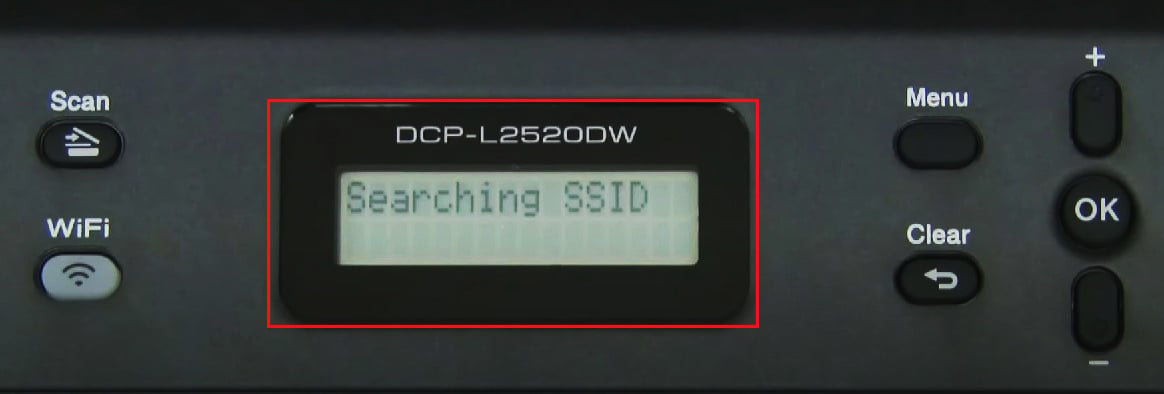
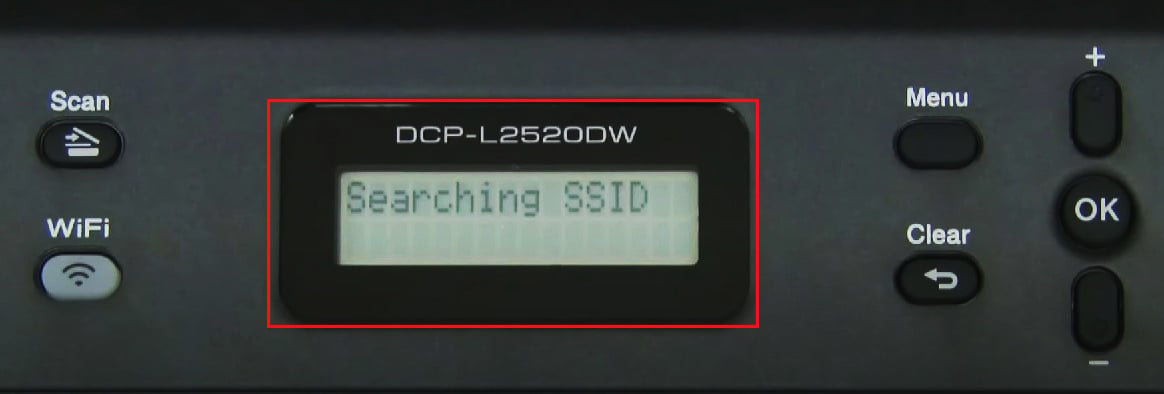 Scegli il tuo SSID Wi-Fi. Inserisci la Chiave di rete nella schermata successiva. Puoi utilizzare i pulsanti Su e Giù per inserire la password.
Scegli il tuo SSID Wi-Fi. Inserisci la Chiave di rete nella schermata successiva. Puoi utilizzare i pulsanti Su e Giù per inserire la password.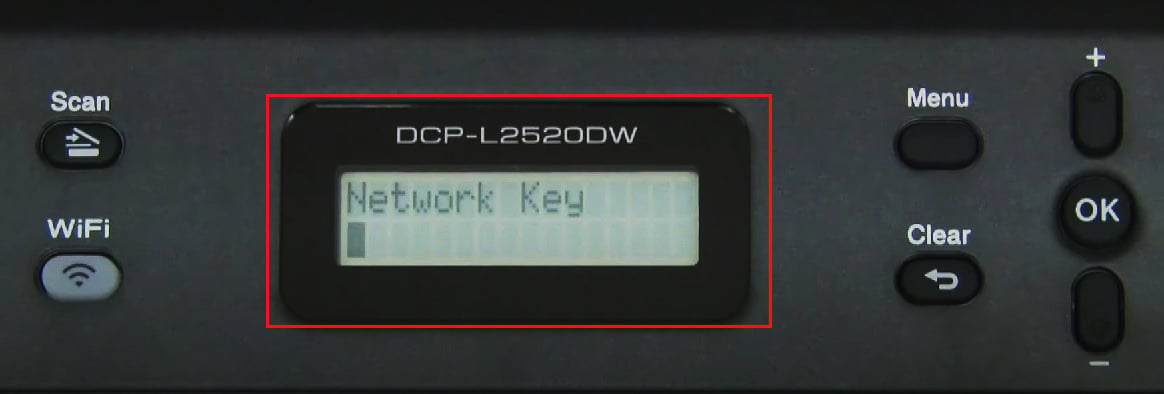
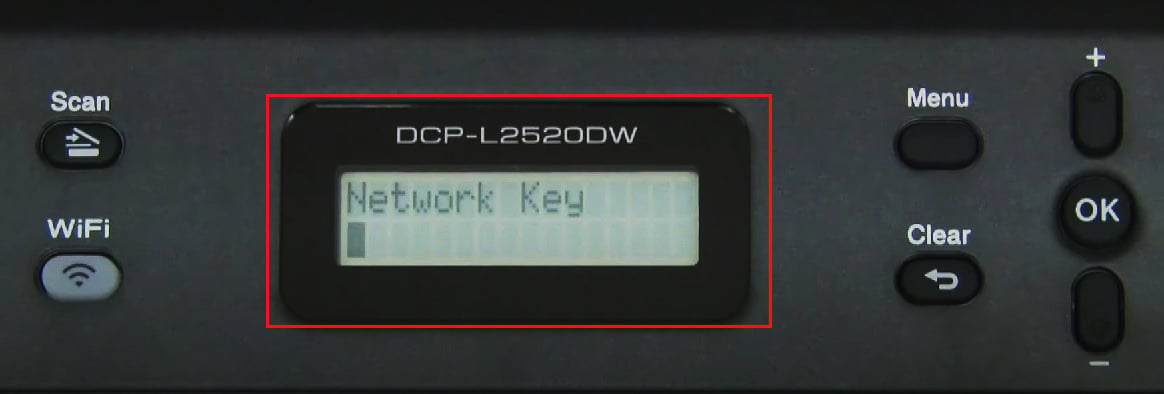 Tocca OK. Una volta che la stampante è collegata alla rete, verrà visualizzato un messaggio Stampa in corso sul pannello del display.
Tocca OK. Una volta che la stampante è collegata alla rete, verrà visualizzato un messaggio Stampa in corso sul pannello del display.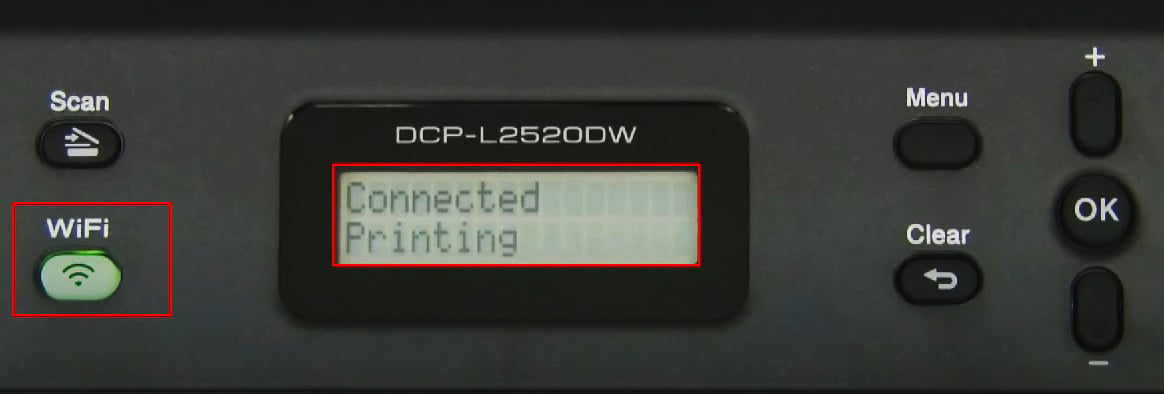
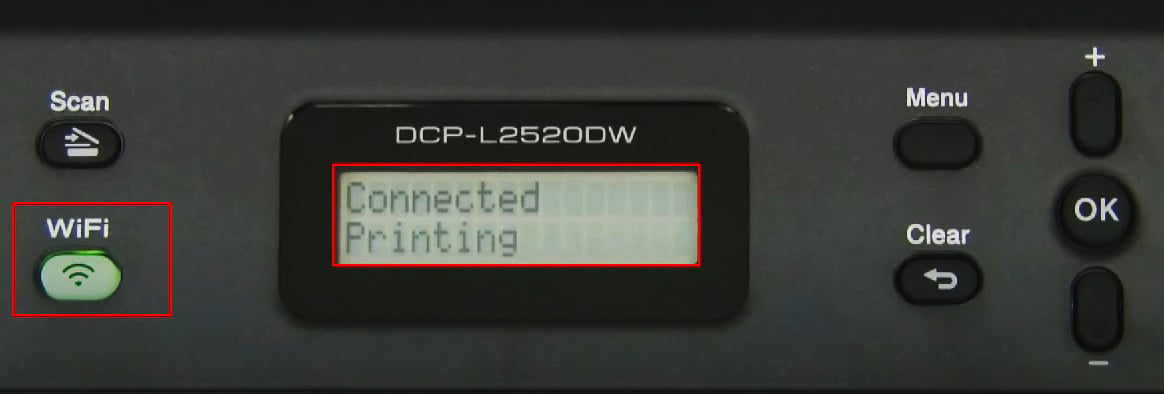 La stampante espellerà una pagina con i dettagli della configurazione di rete e il pulsante Wi-Fi sul pannello dei pulsanti si illumina di colore verde.
La stampante espellerà una pagina con i dettagli della configurazione di rete e il pulsante Wi-Fi sul pannello dei pulsanti si illumina di colore verde.
Su stampanti con pulsante Go
Se la tua stampante Brother ha un pulsante Go sul pannello dei pulsanti, troverai anche un piccolo pulsante WPS nel pannello posteriore. È possibile utilizzare questo pulsante per connettere la stampante a una rete Wi-Fi. Un esempio di tale stampante è la stampante Brother HL-2270DW.
Per prima cosa, vai al pannello dei pulsanti del tuo router e premi il pulsante WPS.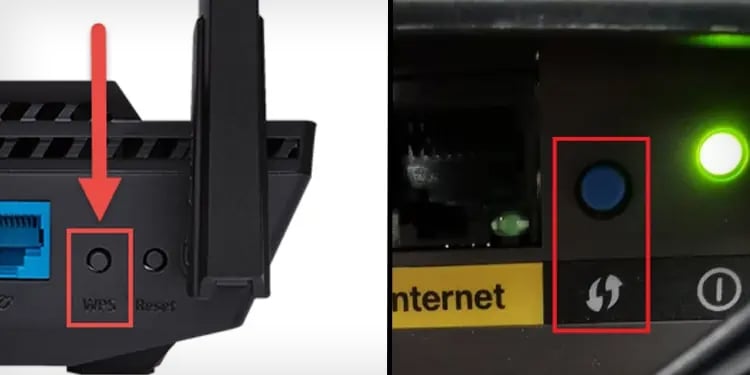
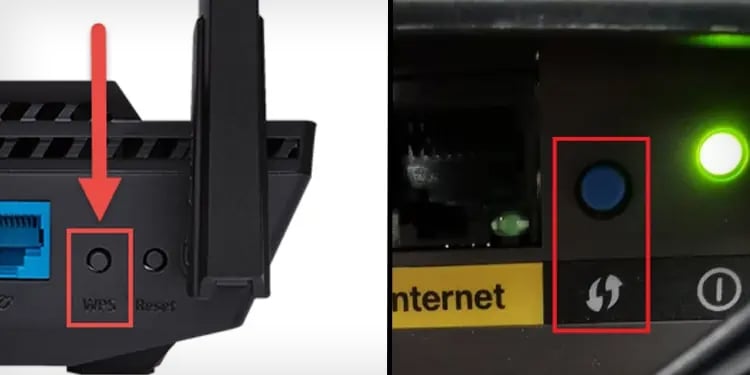 Continua a premere il finché l’indicatore WPS non inizia a lampeggiare. Ora vai sul pannello posteriore della stampante e individua il foro con il simbolo della punta della penna.
Continua a premere il finché l’indicatore WPS non inizia a lampeggiare. Ora vai sul pannello posteriore della stampante e individua il foro con il simbolo della punta della penna. Prendi una penna o una graffetta e premi all’interno del foro per alcuni secondi. Vedrai lampeggiare un LED verde.
Prendi una penna o una graffetta e premi all’interno del foro per alcuni secondi. Vedrai lampeggiare un LED verde.
 Allora vai al pannello frontale della tua stampante. Gli indicatori Toner e Tamburo lampeggeranno per un po’. Attendere fino a quando l’indicatore Pronto si accende e la stampante espelle una stampa con i dettagli della connessione wireless. Nota: devi premere il foro WPS sulla stampante entro due minuti da quando hai premuto il pulsante WPS sul router. Potrebbe essere necessario premere nuovamente il pulsante WPS se l’indicatore WPS sul router si spegne durante il processo di configurazione.
Allora vai al pannello frontale della tua stampante. Gli indicatori Toner e Tamburo lampeggeranno per un po’. Attendere fino a quando l’indicatore Pronto si accende e la stampante espelle una stampa con i dettagli della connessione wireless. Nota: devi premere il foro WPS sulla stampante entro due minuti da quando hai premuto il pulsante WPS sul router. Potrebbe essere necessario premere nuovamente il pulsante WPS se l’indicatore WPS sul router si spegne durante il processo di configurazione.
Su stampanti senza pulsante Go
Su tali stampanti, è necessario prima scaricare il pacchetto software completo per la stampante dal sito Web ufficiale di Brother e utilizzarlo per connettere la stampante al Wi-Fi.
Questo metodo è utile se la tua stampante (ad esempio la stampante Brother HL-1210W) non dispone né di un pannello di visualizzazione né di un pulsante WPS.
Collega la stampante Brother al PC utilizzando un cavo USB e accendi la stampante.
 Connettere il computer alla stessa rete Wi-Fi a cui si desidera connettere la stampante. Vai alla pagina di download del driver di Brother. Digita il nome del modello della tua stampante nel campo Cerca per nome modello e fai clic su Cerca.
Connettere il computer alla stessa rete Wi-Fi a cui si desidera connettere la stampante. Vai alla pagina di download del driver di Brother. Digita il nome del modello della tua stampante nel campo Cerca per nome modello e fai clic su Cerca.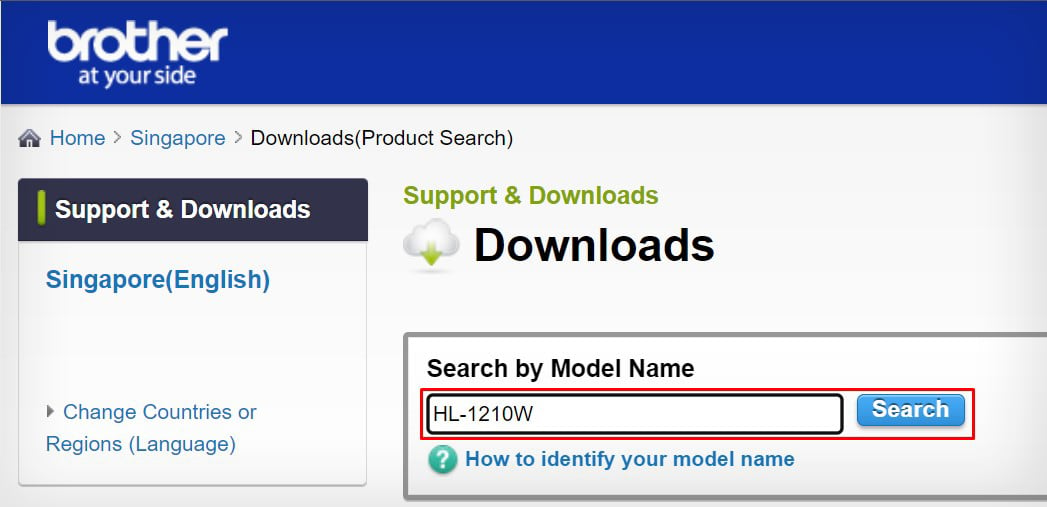
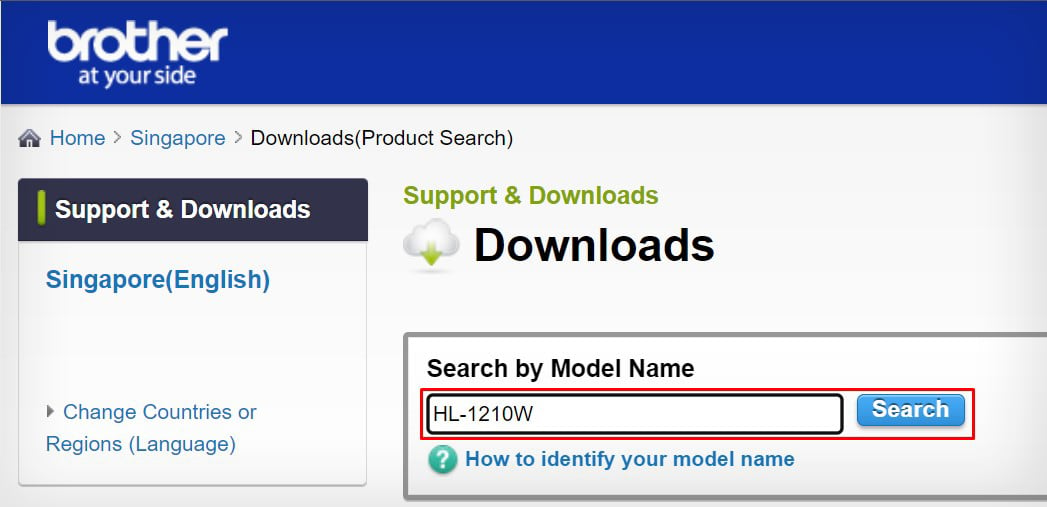 Scegli il sistema operativo del tuo computer.
Scegli il sistema operativo del tuo computer.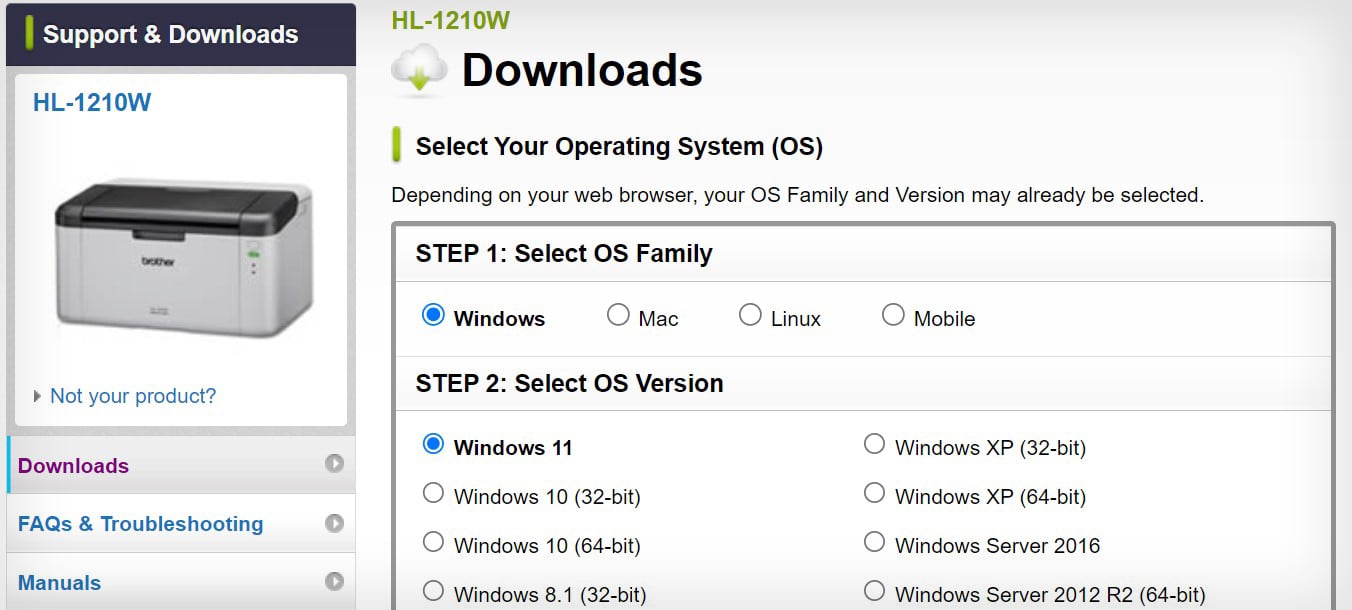
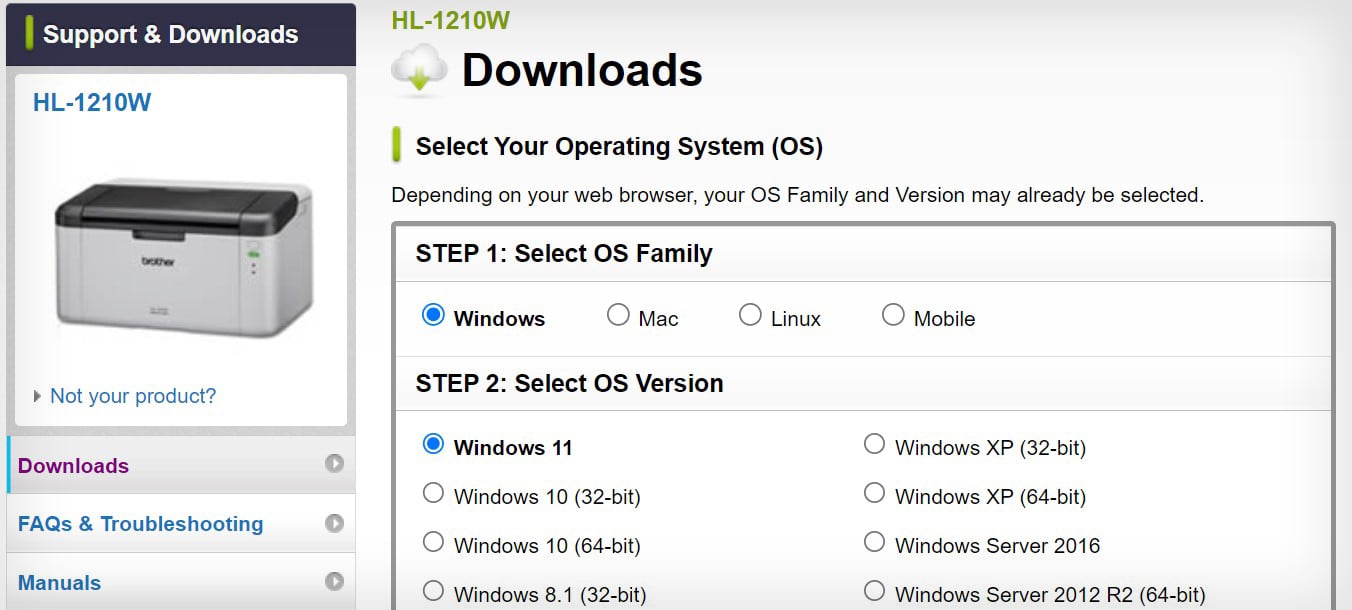 Fai clic sul pulsante OK . Scarica il pacchetto software completo.
Fai clic sul pulsante OK . Scarica il pacchetto software completo.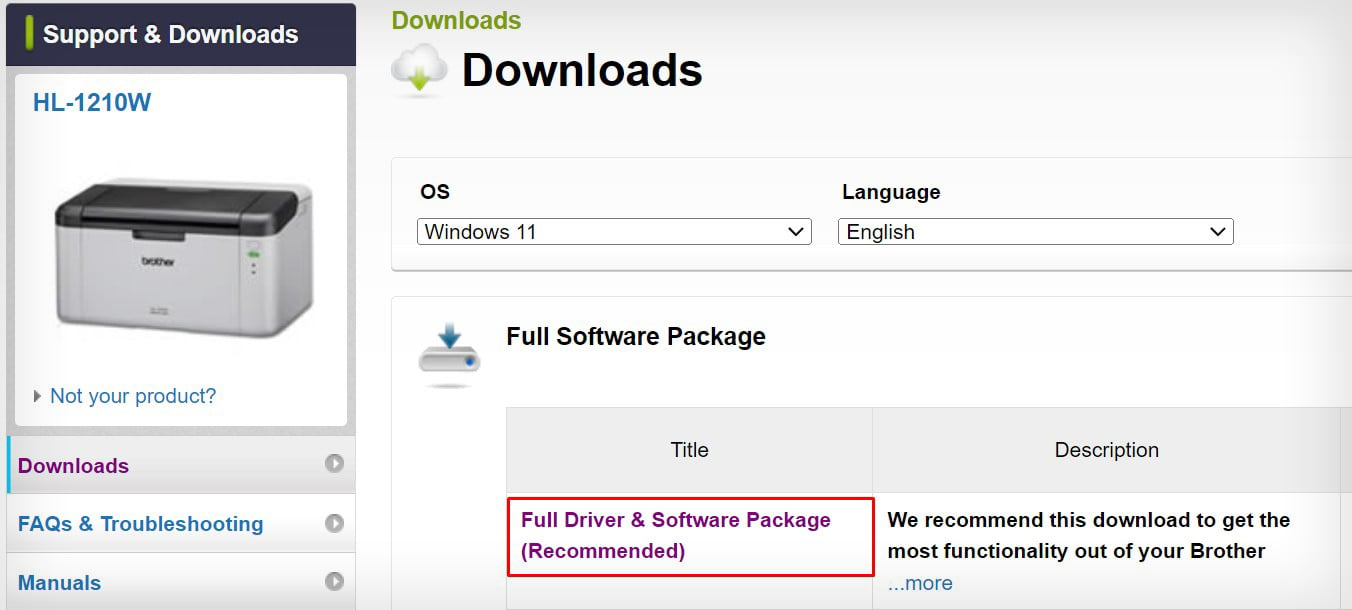
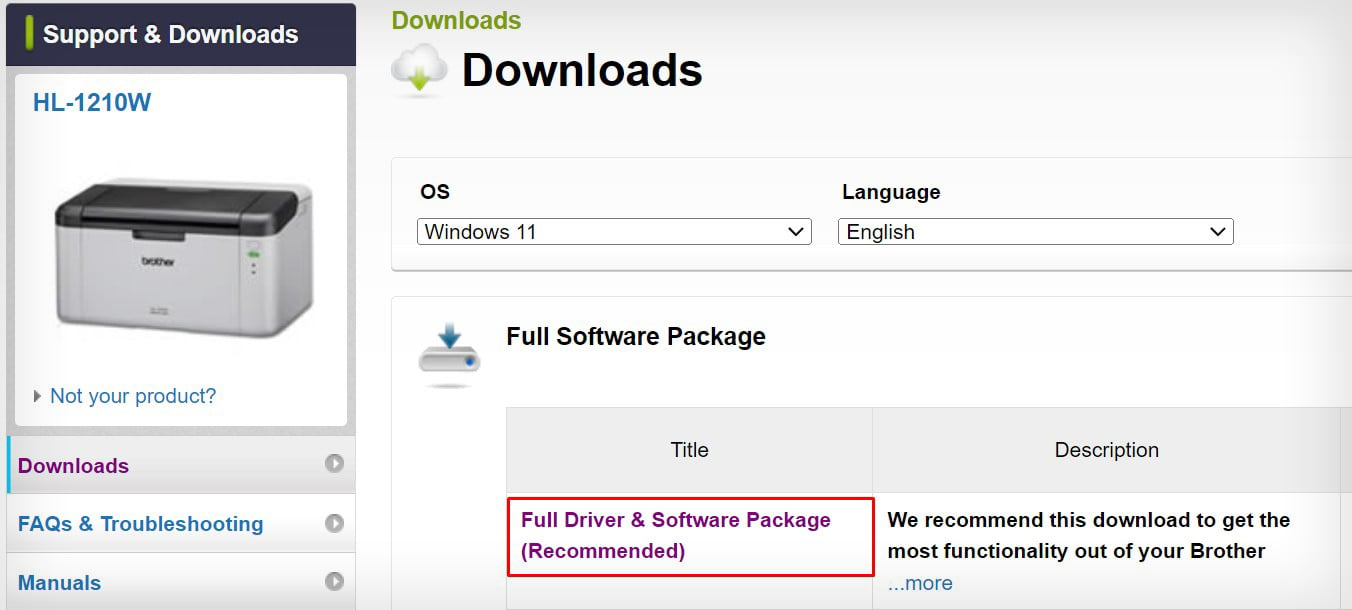 Fai clic sul pulsante Accetta l’EULA e scarica.
Fai clic sul pulsante Accetta l’EULA e scarica.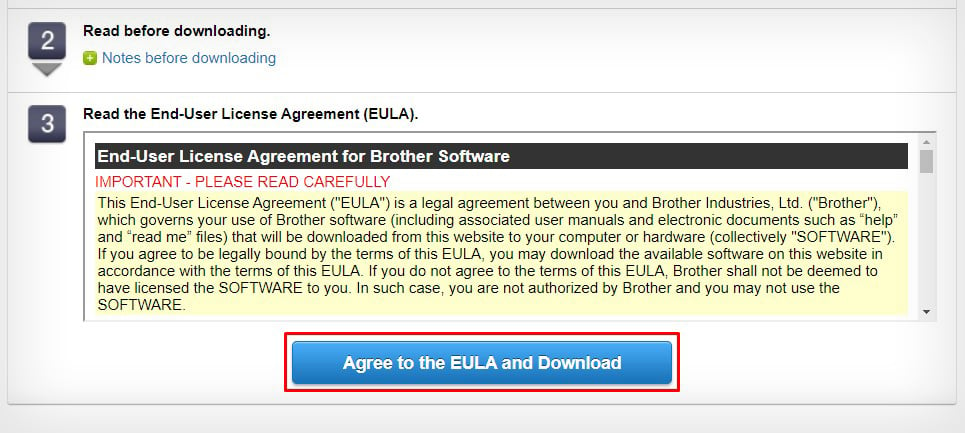
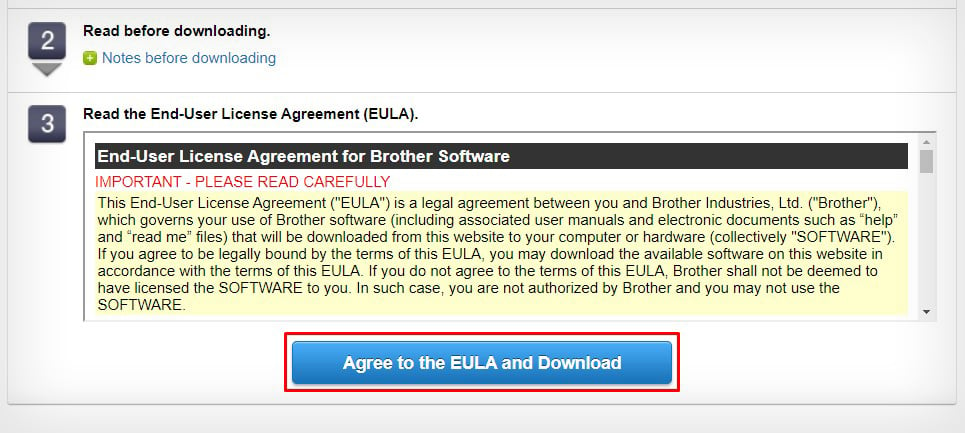 Al termine del download, avvia il file.exe scaricato. Fai clic su Sì e accetta i termini e le condizioni.
Al termine del download, avvia il file.exe scaricato. Fai clic su Sì e accetta i termini e le condizioni.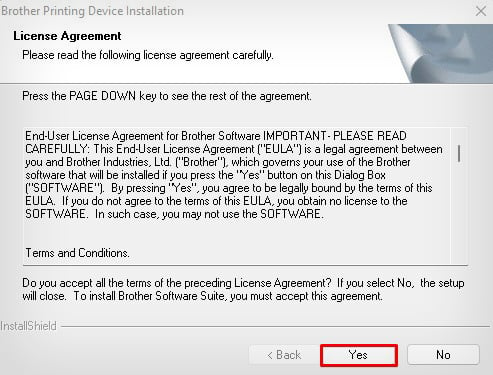
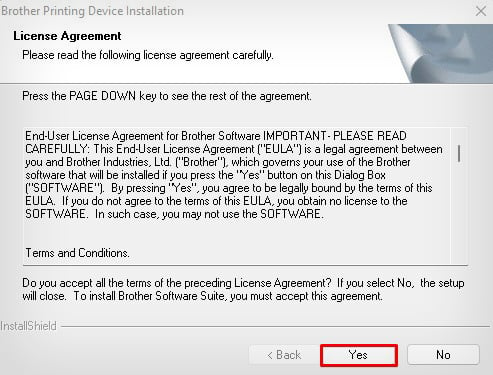 Scegli Connessione di rete wireless.
Scegli Connessione di rete wireless.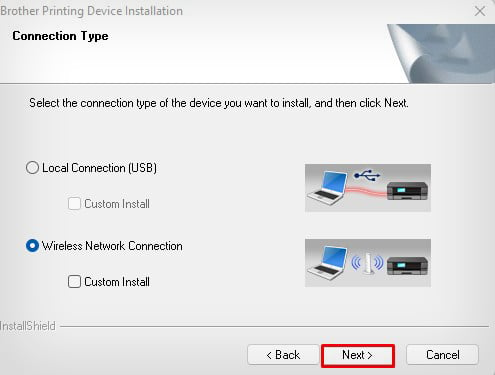
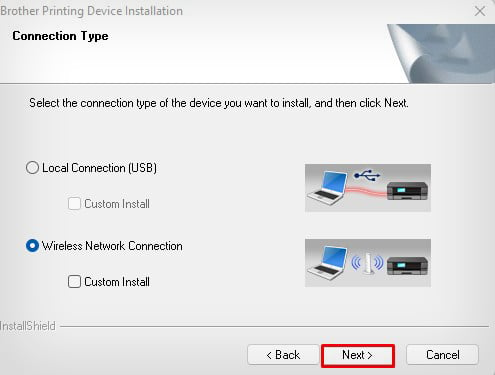 Fai clic su Avanti. Seleziona la prima opzione che dice Stampante di rete peer-to-peer Brother.
Fai clic su Avanti. Seleziona la prima opzione che dice Stampante di rete peer-to-peer Brother.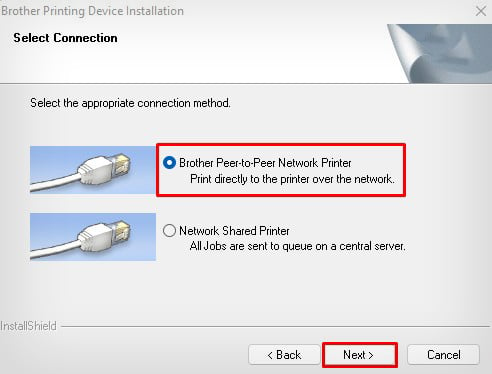
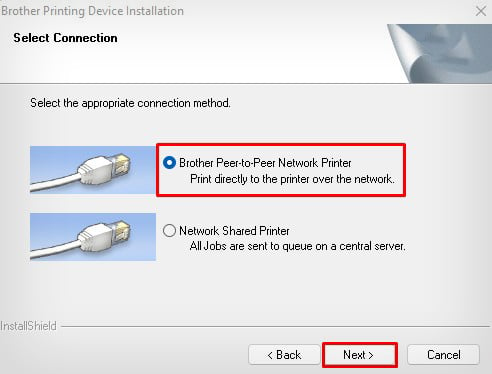 Fai clic su Avanti. Fai nuovamente clic su Avanti nella finestra Firewall rilevato.
Fai clic su Avanti. Fai nuovamente clic su Avanti nella finestra Firewall rilevato.
Scegli Sì, ho un cavo USB e fai clic su Avanti.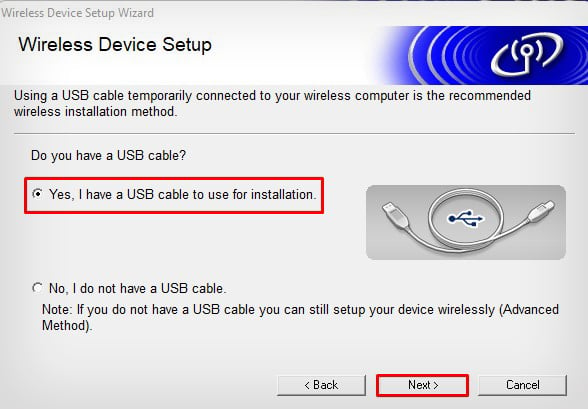
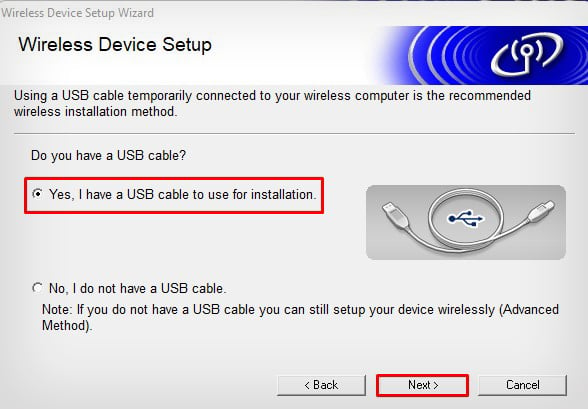 Ora inizierà la ricerca di reti wireless. Seleziona la casella accanto a Controllato e confermato e fai clic su Avanti.
Ora inizierà la ricerca di reti wireless. Seleziona la casella accanto a Controllato e confermato e fai clic su Avanti.
La configurazione guidata rileverà automaticamente la rete Wi-Fi sul tuo PC e ti chiederà se vuoi per connettere la stampante a quella rete Wi-Fi.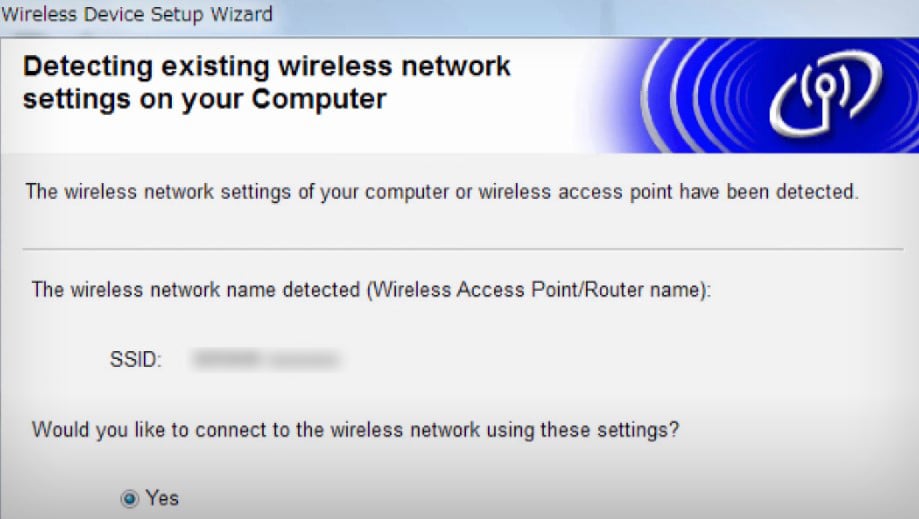
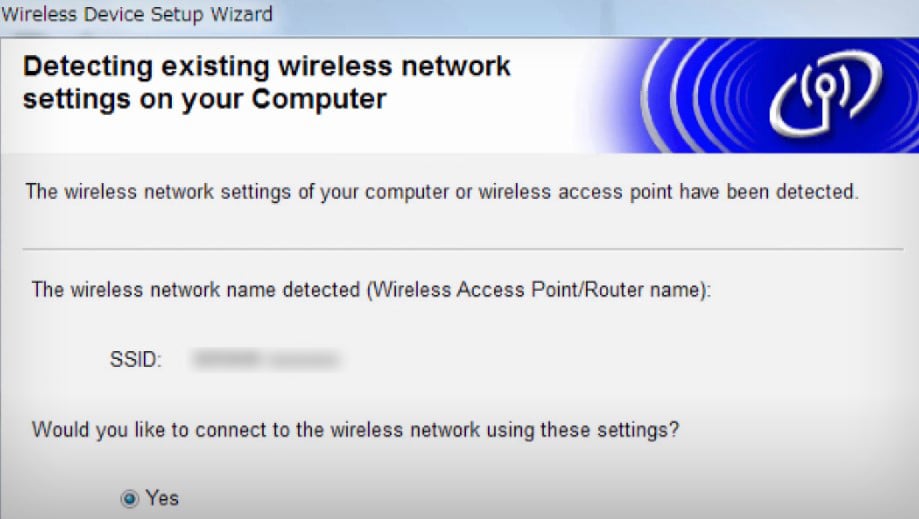 Fai clic su Sì > Avanti. Il pulsante Wi-Fi sulla stampante si illuminerà di verde una volta stabilita la connessione.
Fai clic su Sì > Avanti. Il pulsante Wi-Fi sulla stampante si illuminerà di verde una volta stabilita la connessione.